กระทู้นี้ผมจะนำเสนอขั้นตอนง่ายๆในการเจาะภาพตามตัวอักษรหรือการ Clipping Mask ภาพให้ลงไปอยู่ในตัวอักษร เอาแบบไม่ยุ่งยากแค่ 3 ขั้นตอน ดังนี้ครับ
1.พิมพ์คำที่อยากได้ (ในตัวอย่างผมพิมพ์เป็นชื่อผมนะครับ)
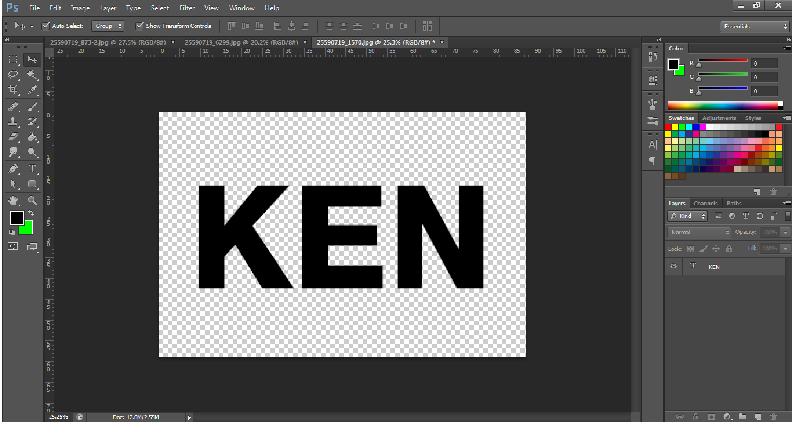
2.นำภาพที่อยากใช้เช่น ต้นไม้ ตึก วิวทิวทัศน์ สัตว์ หรือแม้แค่คน โดยนำมาไว้เลเยอร์ข้างบนตัวอักษรที่เราพิมพ์ไว้แล้วคลิกขวาที่เลเยอร์ภาพเลือก Create Clipping Mask ตรงที่ผมวงกลมสีแดงไว้ในภาพครับ
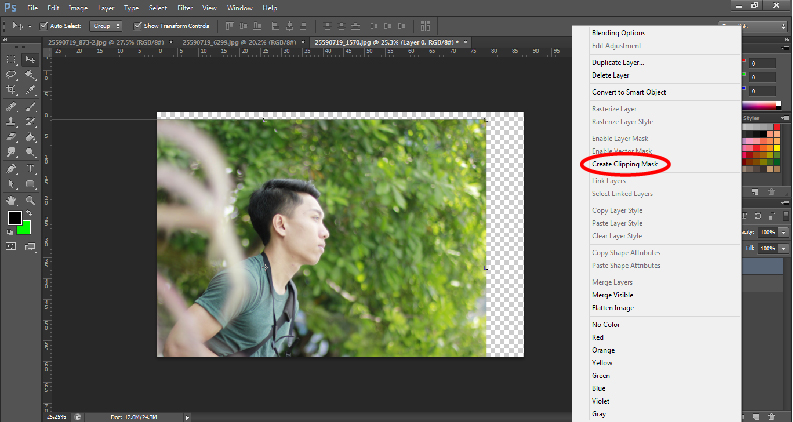
3.ความจริงสองขั้นตอนแรกก็เสร็จแล้วครับ แต่ถ้ามีรายละเอียดอยากเก็บเช่น อยากลองเลื่อนภาพดู อยากตกแต่งเพิ่ม หรืออยากใช้หลายๆรูปรวมกัน หรือปรับแสงเงา ตัดโน่นเพิ่มนี่ อันนี้ก็แล้วแต่ความพอใจเลยครับ
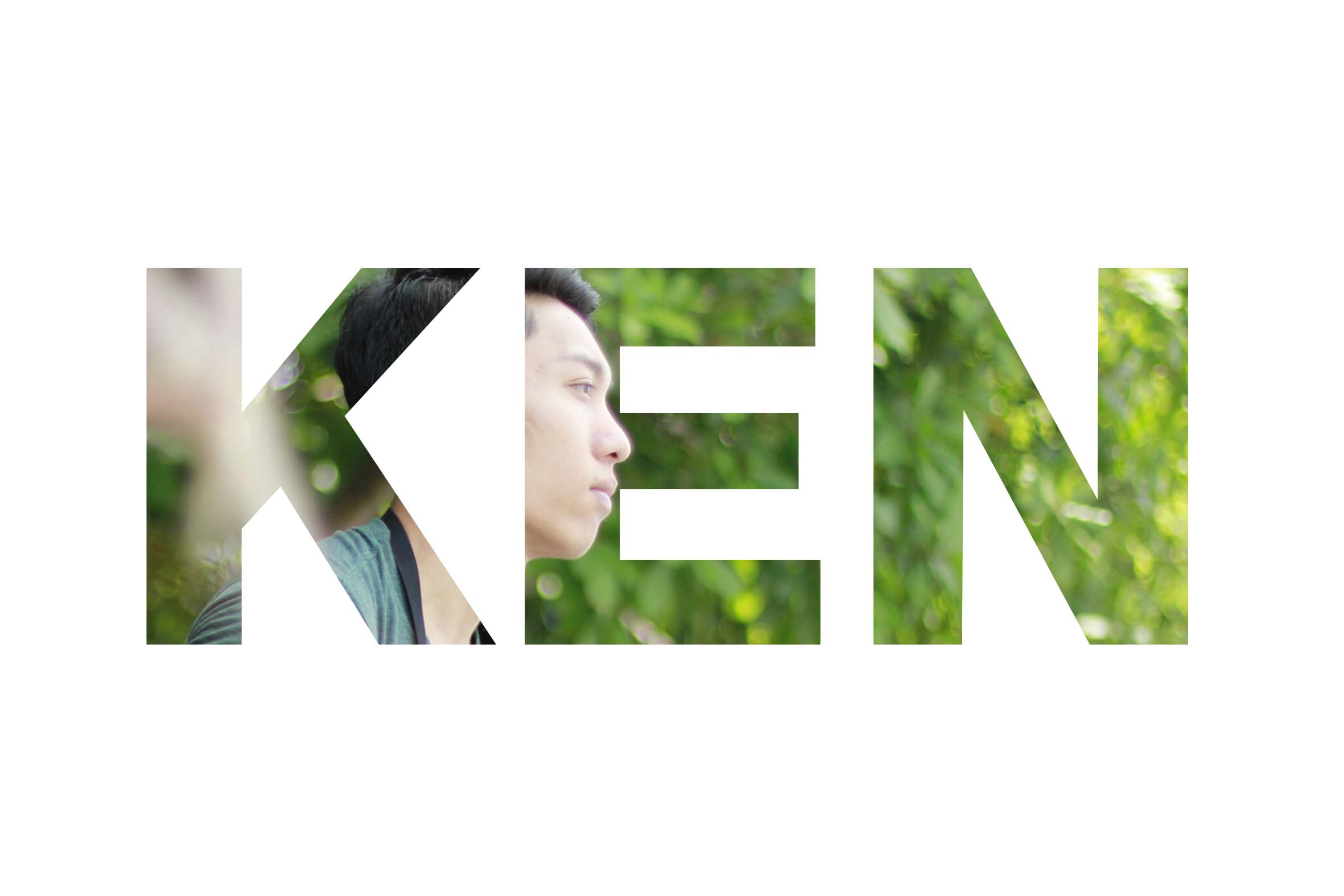
เพียงเท่านี้ก็จะได้ภาพสวยๆไปใช้งาน ไม่ว่าจะเอาไปทำพอร์ตสมัครงาน ทำเป็นการ์ดอวยพร หรือแม้แต่เอาไปแกล้งเพื่อนๆ ก็สามารถทำได้ครับ ^ ^
ถ้า save แบบมีพื้นหลังด้วยก็ save เป็นสกุลภาพ JPG นะครับ แต่ถ้าไม่อยากได้พื้นหลังหรือพื้นหลังโปร่งๆก็ Save เป็น PNG ครับ
ภาพนี้ทำให้น้องครับ ตกแต่งให้รูปเกินออกมาหน่อย จะได้ดูมีอะไรขึ้นมา(น้องชื่อควีน)

ภาพอื่นๆที่ลองทำมาให้ดูครับ ^ ^

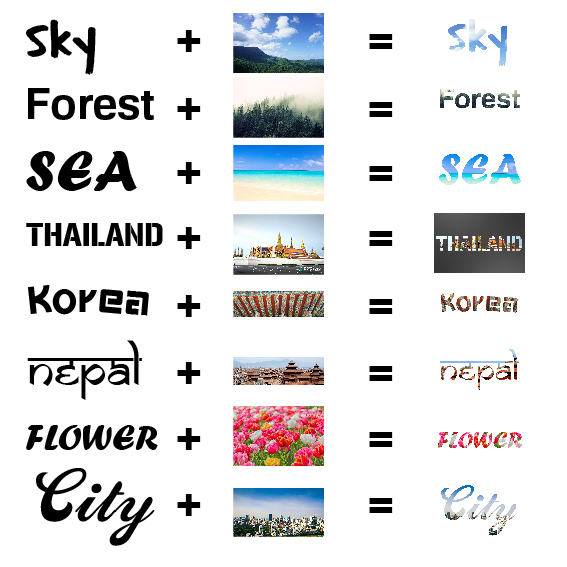
ชมภาพและเทคนิคอื่นๆที่อัลบั้มภาพแบบเต็มๆ ซึ่งผมจะอัพเดทเรื่อยๆตามลิงค์นี้ครับ มีคำถามอะไรสงสัยก็เข้าไป Comment ถามได้ครับ ผมจะตอบเท่าที่ความรู้อันน้อยนิดของผมจะช่วยได้ ^ ^
https://www.facebook.com/ken.maneechan/media_set?set=a.10210154097114037.1073741895.1386894334&type=1
กระทู้อื่นๆของผมที่คิดว่าน่าจะเป็นประโยชน์ครับ
วิธีการทำภาพซ้อนหรือ DoubleExposure แบบง่ายๆ 2-3 ขั้นตอน เสร็จ
http://pantip.com/topic/35357147
ไหว้พระ 9 วัดใน กทม. ชิลๆ ด้วยงบไม่เกิน 300 บาท
http://pantip.com/topic/35044128
FB : Ken Ken Ken
IG : Ken_Ken_368
ขอบคุณทุกท่านที่ชอบและช่วยกดไลค์กดแชร์นะครับ กราบบบ

[CR] วิธีการเจาะภาพตามตัวอักษร หรือการ Clipping Mask ใน Photoshop แบบง่ายๆ 2-3 ขั้นตอน เสร็จ
1.พิมพ์คำที่อยากได้ (ในตัวอย่างผมพิมพ์เป็นชื่อผมนะครับ)
2.นำภาพที่อยากใช้เช่น ต้นไม้ ตึก วิวทิวทัศน์ สัตว์ หรือแม้แค่คน โดยนำมาไว้เลเยอร์ข้างบนตัวอักษรที่เราพิมพ์ไว้แล้วคลิกขวาที่เลเยอร์ภาพเลือก Create Clipping Mask ตรงที่ผมวงกลมสีแดงไว้ในภาพครับ
3.ความจริงสองขั้นตอนแรกก็เสร็จแล้วครับ แต่ถ้ามีรายละเอียดอยากเก็บเช่น อยากลองเลื่อนภาพดู อยากตกแต่งเพิ่ม หรืออยากใช้หลายๆรูปรวมกัน หรือปรับแสงเงา ตัดโน่นเพิ่มนี่ อันนี้ก็แล้วแต่ความพอใจเลยครับ
เพียงเท่านี้ก็จะได้ภาพสวยๆไปใช้งาน ไม่ว่าจะเอาไปทำพอร์ตสมัครงาน ทำเป็นการ์ดอวยพร หรือแม้แต่เอาไปแกล้งเพื่อนๆ ก็สามารถทำได้ครับ ^ ^
ถ้า save แบบมีพื้นหลังด้วยก็ save เป็นสกุลภาพ JPG นะครับ แต่ถ้าไม่อยากได้พื้นหลังหรือพื้นหลังโปร่งๆก็ Save เป็น PNG ครับ
ภาพนี้ทำให้น้องครับ ตกแต่งให้รูปเกินออกมาหน่อย จะได้ดูมีอะไรขึ้นมา(น้องชื่อควีน)
ภาพอื่นๆที่ลองทำมาให้ดูครับ ^ ^
ชมภาพและเทคนิคอื่นๆที่อัลบั้มภาพแบบเต็มๆ ซึ่งผมจะอัพเดทเรื่อยๆตามลิงค์นี้ครับ มีคำถามอะไรสงสัยก็เข้าไป Comment ถามได้ครับ ผมจะตอบเท่าที่ความรู้อันน้อยนิดของผมจะช่วยได้ ^ ^
https://www.facebook.com/ken.maneechan/media_set?set=a.10210154097114037.1073741895.1386894334&type=1
กระทู้อื่นๆของผมที่คิดว่าน่าจะเป็นประโยชน์ครับ
วิธีการทำภาพซ้อนหรือ DoubleExposure แบบง่ายๆ 2-3 ขั้นตอน เสร็จ
http://pantip.com/topic/35357147
ไหว้พระ 9 วัดใน กทม. ชิลๆ ด้วยงบไม่เกิน 300 บาท
http://pantip.com/topic/35044128
FB : Ken Ken Ken
IG : Ken_Ken_368
ขอบคุณทุกท่านที่ชอบและช่วยกดไลค์กดแชร์นะครับ กราบบบ